Mukautetun IPSW: n palauttaminen / iTunes 2019: n kanssa
IPSW-tiedosto on iPhone-laiteohjelmiston tiedosto. Mukautettu IPSW on jonkin näistä tiedostoista tehty muunnettu versio. Periaatteessa voit muokata IPSW-tiedostoa jailbreakille iPhonessa, poistaa baseband-päivityksen, lisätä mukautetun käynnistyslogon jne. Tai jailbreak iPhoneen. Jos haluat suorittaa jailbreak, sinun on palautettava mukautettu IPSW laitteellesi. Nyt lue tämä viesti ja opastamme sinua palauttamaan mukautetun IPSW: n iPhone X / 8/8 Plus / 7/7 Plus / 6s / 6s Plus / 6/6 Plus -puhelimeen iTunesin kanssa tai ilman sitä vuonna 2018.
Osa 1: Palauta iPhone käyttämällä mukautettua IPSW: tä iTunesissa
Useimmat käyttäjät haluavat käyttää IPSW-tiedostoa palauttamaan iPhonen iTunesin kanssa. Alla on yksityiskohtainen vaihe palauttaa mukautettu IPSW iTunesin avulla
Vaihe 1: Varmuuskopioi tärkeät iPhone-tiedot.
Vaihe 2: Avaa iTunes tietokoneellasi tai Mac-tietokoneellasi ja liitä iPhone iPhonen USB-kaapelilla.
Vaihe 3: Pidä Home- ja Sleep-painikkeita samanaikaisesti 10 sekunnin ajan. Vapauta sitten lepotila. Pidä "Koti" -painiketta painettuna, kunnes näet valintaikkunan, jossa kerrotaan, että se on havainnut iPhonen palautustilassa. Napsauta OK ja siirryt iPhone-palautussivulle.
Vaihe 4: Pidä SHIFT-näppäintä alhaalla (Alt (Option) Macissa) ja napsauta Palauta-painiketta.
Vaihe 5: Selaa työpöydälle ja valitse mukautettava IPSW, jonka haluat palauttaa.

Vaihe 6: Nyt istu takaisin ja rentoutua, kun iTunes palauttaa mukautetun IPSW: n iDevicelle. Kun olet palauttanut, iDevice käynnistyy automaattisesti uudelleen.
Osa 2 : Palauta mukautettu IPSW iPhonelle / iPadille ilman iTunesia Tenorshare ReiBootin avulla
Mukautetun IPSW: n palauttaminen iPhoneen, iPadiin iTunesin kanssasaattaa vaarantaa tietojen häviämisen, ja koko prosessi on melko monimutkainen. Vielä pahempaa, jos olet väärin käyttänyt laitetta, se saattaa mahdollisesti katkaista. Jos haluat palauttaa mukautetun IPSW: n helposti ja turvallisesti, täällä esitellään vaihtoehtoinen tapa - käyttämällä tehokkaan, mukautetun IPSW-palautustyökalun Tenorshare ReiBootia, joka erottuu kyvystään palauttaa / korjata / alentaa käyttöjärjestelmää pelkäämättä tietojen häviämistä parissa napsautuksella.
Noudata seuraavia ohjeita ja opi lataamaan ja asentamaan mukautettuja IPSW-ohjelmia ilman iTunesia
iOS firmware ilman iTunesia iOS 11.2.1 / 11.2 / 11 iPhonelle.
Hanki Tenorshare ReiBoot, joka on ladattu ja asennettu tietokoneeseen, ja käynnistä se.
Vaihe 1. Kun olet ottanut Tenorshare ReiBoot Pron käyttöön, liitä iOS-laite tietokoneeseen USB-kaapelilla. Napsauta "Fix All iOS Stuck" -osiosta pääliitännässä.

Vaihe 2: Napsauta Selaa-painiketta tuodaksesi aiemmin tallennetut mukautetut IPSW-tiedostot. Napsauta Download (Lataa) -painiketta, kun haluat aloittaa firmware-paketin.

Vaihe 3: Näiden jälkeen voit aloittaa laitteen päivityksen tai korjata käyttöjärjestelmän.
Tässä on kyse siitä, miten mukautetun IPSW: n palauttaminen ilman iTunes 2018. Onko tämä hyödyllistä sinulle? Jos luulet, että tämä viesti on todella toimiva sinulle, älä epäröi jakaa sen ystävillesi.

![[2019] 4 tapaa ohittaa iPhonen XS / X / 8/7/6-salasanan](/images/unlock-iphone/2019-4-ways-to-bypass-iphone-xsx876-passcode.jpg)
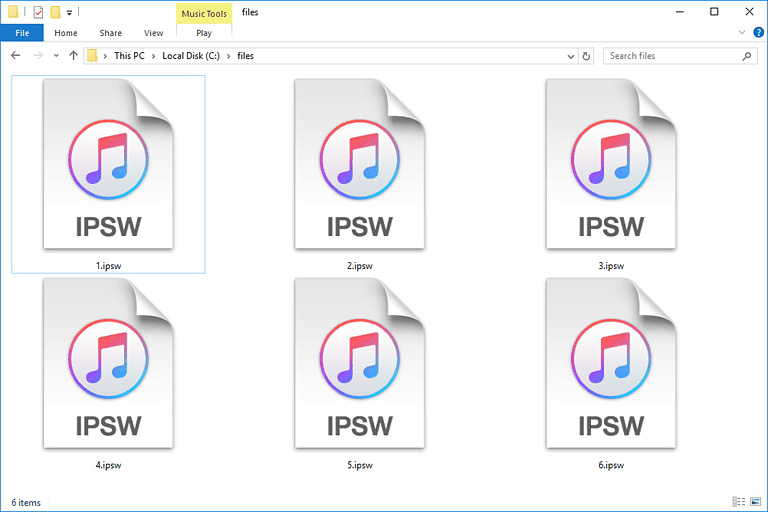



![2 helppoa tapaa käynnistää Windows 10 vikasietotilaan [2019 opas]](/images/fix-windows/2-easy-ways-to-boot-windows-10-into-safe-mode-2019-guide.jpg)


